"다른 업데이트가 현재 진행 중입니다" 문제는 다음 단계에 따라 해결할 수 있습니다.
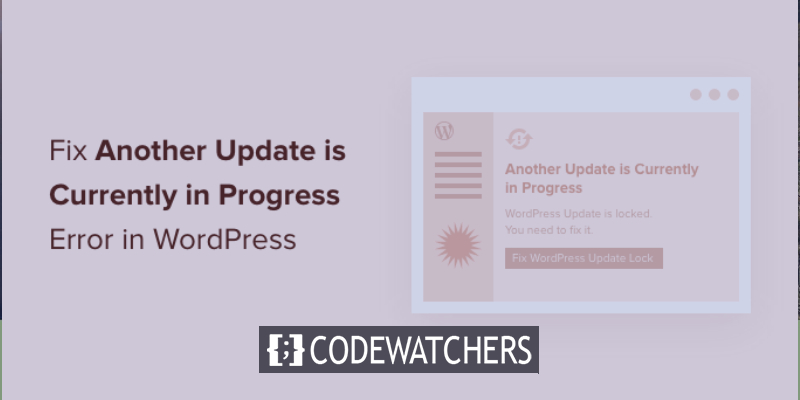
이 오류 메시지로 인해 WordPress를 업그레이드할 수 없습니다. 원칙적으로 자체적으로 사라져야합니다. 그러나 그렇지 않은 경우 수동으로 복구해야 합니다.
WordPress의 " 다른 업데이트가 현재 진행 중입니다 " 문제를 해결하는 방법에 대한 단계별 지침은 다음 단락에서 제공되므로 계속 읽으십시오.
"다른 업데이트가 현재 진행 중입니다." 오류: 이 문제의 원인
핵심 WordPress 업데이트가 백그라운드에서 발생하는 동안 다른 업그레이드 프로세스를 시작하려는 사용자는 이 알림을 보게 됩니다.
놀라운 웹사이트 만들기
최고의 무료 페이지 빌더 Elementor와 함께
지금 시작WordPress 데이터베이스는 핵심 업그레이드 프로세스 전반에 걸쳐 자동으로 잠깁니다. WordPress 문제 또는 중요한 데이터의 손실을 방지하기 위해 이 데이터베이스 잠금은 여러 업데이트를 동시에 실행하지 못하도록 합니다.
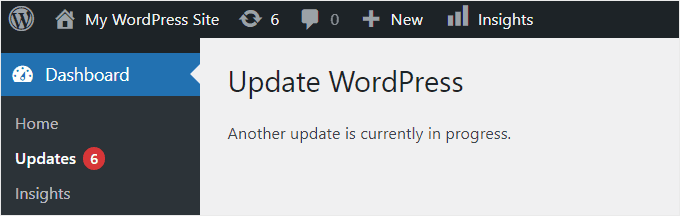
이 알림은 업데이트 절차가 완료된 후 15분 후(둘 중 빠른 시간 적용) 후에 제거됩니다. 그러나 메시지를 삭제할 수 없는 경우 수동으로 삭제해야 합니다.
다음은 WordPress에서 "다른 업데이트가 현재 진행 중입니다"라는 문제 메시지를 해결하는 방법이므로 바로 들어가 보겠습니다.
WordPress의 "다른 업데이트 진행 중" 오류 수정
다른 업데이트 진행 중 문제가 발생하면 WordPress 데이터베이스의 'core updater.lock' 파일을 삭제해야 합니다. phpMyAdmin을 사용하면 이 프로세스를 쉽게 수행할 수 있습니다.
데이터베이스 또는 WordPress 테마 파일을 수정하기 전에 철저한 웹사이트 백업을 만드십시오. 자세한 내용은 WordPress 사이트를 백업하는 방법에 대한 자습서를 참조하십시오.
첫 번째 단계는 WordPress 호스팅 계정의 cPanel 대시보드에 로그인하는 것입니다.
BlueHost로 테스트할 예정이므로 다른 호스팅 회사를 사용하는 경우 화면에서 다르게 보일 수 있습니다.
Bluehost 대시보드의 왼쪽으로 이동하여 고급 옵션을 클릭해야 합니다. 그런 다음 ' 데이터베이스 ' 영역에서 ' phpMyAdmin ' 아이콘을 클릭합니다. 호스팅 대시보드에 phpMyAdmin 옵션이 없으면 호스팅 회사의 지원 팀에 도움을 요청해야 합니다.
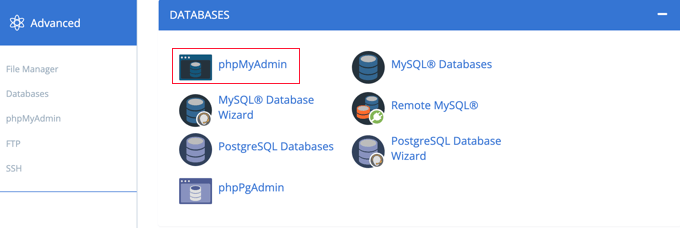
WordPress 데이터베이스에 액세스하려면 먼저 phpMyAdmin 프로그램을 열어야 합니다. 데이터베이스를 선택하면 데이터베이스의 테이블이 표시됩니다.
다음 단계는 옆에 있는 '찾아보기' 버튼을 클릭하여 WordPress 옵션 테이블(wp 옵션)을 탐색하는 것입니다.
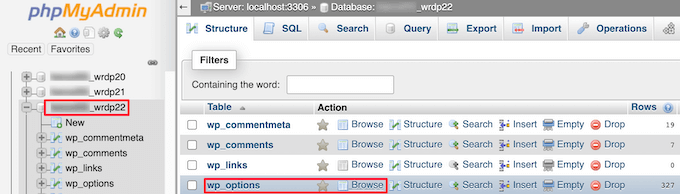
이를 통해 선택 테이블의 모든 행을 볼 수 있습니다.
'core updater.lock'이라는 이름의 옵션을 제거하려면 행을 찾아 테이블에서 옵션 이름 옆에 있는 삭제 버튼을 클릭합니다.

이제 데이터베이스의 행이 phpMyAdmin에 의해 자동으로 삭제됩니다.
WordPress 사이트는 원래 상태로 돌아가며 업데이트를 계속할 수 있습니다.
여전히 추가 문제가 있는 경우 WordPress 문제 해결에 대한 초보자 자습서를 참조하십시오.
워드프레스' '현재 다른 업데이트가 진행 중입니다' 문제는 특히 스스로 해결하는 방법을 모르는 경우 답답할 수 있습니다. 소기업을 위한 최고의 사이트 디자인 소프트웨어와 최고의 라이브 채팅 소프트웨어가 두 가지 더 유용한 리소스입니다.




